Das folgende Tutorial wird Ubuntu-Anwender zeigen, wie man GNOME Themen und Symbole in der Ubuntu 11.10 (Oneiric Ocelot) Betriebssystem installieren.
Viele Ubuntu-Anwender aufgefordert diese Anleitung, denn das neue Betriebssystem Ubuntu 11.10 nicht ein Werkzeug, um neue GTK oder Icon-Themen hinzuzufügen ist. Warum Den? Wegen des GNOME 3 Desktop-Umgebung und der Komplexität der GTK3 Themen.
Also, sagen wir, Sie sah, dass wunderbare Desktop-Thema gibt, über das Internet, und Sie wollen auf Ihrem brandneue Ubuntu-Rechner, oder? Was tun Sie?
Suchen Sie nicht weiter, wie das folgende Tutorial wird Ihnen die einfachste Methode, um Desktop-Themen auf Ubuntu 11.10 hinzuzufügen. Glauben Sie uns, das ist der einfachste Weg, um diese Thema auf Ihrem Ubuntu-Betriebssystem hinzufügen.
Sie können dieses Handbuch zu verwenden, um auch Symbolthemen oder Schriftarten hinzufügen, ersetzen Sie einfach den ~ / .themes Ordner ~ / .icons oder ~ / .fonts.
Was brauchen Sie, um zu beginnen? Die GNOME Tweak Tool und eine GTK3 Thema, natürlich. So stellen Sie sicher, dass Sie die Anwendung, indem Sie auf den Link unten, installieren und sichern Sie sich Ihre Lieblings-GTK-Thema unserer up-to-date-Desktop Themes Abschnitt, und folgen Sie den nachstehenden Anweisungen.
Installieren GNOME Tweak Tool
Nun, da GNOME Tweak Tool installiert ist, öffnen Sie Ihren Home-Ordner und drücken Sie die Tastenkombination STRG + H Tastenkombination Sie Tastatur, um die Dateien und Ordner sehen.
1. Rechtsklick auf eine leere Stelle auf dem Home-Ordner und wählen Sie die Option "Neuen Ordner erstellen". Benennen Sie den Ordner wie .themes (ja, mit dem Punkt vor dem Namen, wie der Ordner wird ausgeblendet).
2. Geben Sie die .themes Ordner und entpacken Sie dort die gewünschten Themen. Wie Sie aus dem Bild unten sehen können, haben wir zwei Themen (Sammy und Zukitwo) im Ordner .themes, jede mit drei verschiedenen Versionen aufgenommen.
3. Nun klicken Sie auf die Ubuntu-Logo von der Unity-Panel und die Suche nach Ubuntu Tweak Tool, das eigentlich heißt Erweiterte Einstellungen. Klicken Sie auf die Verknüpfung, und es öffnet sich.
4. Gehen Sie zum "Theme" Eintrag auf der linken Seitenleiste, und wählen Sie eines der Themen Sie gerade von der "GTK + Thema" und "Window Thema" Drop-Down-Boxen zu extrahieren.
Das ist es! Das ausgewählte Thema wird sofort angewendet werden, und Sie können den GNOME Tweak Tool zu schließen. Allerdings müssen Sie sich ab- und wieder anmelden, damit das Fenster (Metacity) Thema, um zu anzuwenden.
Wenn Sie Probleme mit dem Tutorial haben, zögern Sie nicht, unter Kommentar!
Anmerkung der Redaktion: Beachten Sie, dass Root-Anwendungen (die, die nach Ihrem Passwort fragen) werden mit dieser Methode nicht gestylt werden. Wenn Sie das Thema auf das gesamte System übernehmen möchten, sollten Sie die Themen im Verzeichnis / usr / share / themes Ordner zu extrahieren. Um dies zu erreichen, müssen Sie ein Terminal als Root verwenden.
- Startseite
- Linux
- Desktop-Erweiterungen
- Gnome Shell Themen
- How to Install GNOME Themes in Ubuntu
Suche nach Kategorie
- Audio-Software
- Bildschirmschoner
- Bildungs & Wissenschaft Software
- Browser
- Business & Office-Software
- Desktop-Erweiterungen
- Beryll Themen
- Compiz Themen
- Cursor
- Eyeos Apps
- Gadgets & Widgets
- Gnome Shell Themen
- Gnome-Shell-Erweiterungen
- Gnome-Software
- Hintergrundbilder
- Kairo Uhr Themen
- Kde-Software
- Metacity Themen
- Symbole
- Tapeten-Editoren
- Thema Editoren
- Themen
- Virtual Desktop Manager
- Window-Manager
- X11 Maus Themen
- Zimt Themen
- Digitale Foto-Software
- Entwickler-Tools
- Grafik-Design-Software
- Haus & Familie Software
- Internet-Software
- Kommunikationssoftware
- Netzwerksoftware
- Platten & file Software
- Produktivitätssoftware
- Sicherheitssoftware
- Spiele
- System-Utilities
- Treiber
- Video-Software
- Web-Entwicklung Software
Beliebte Software

Adwaita-Slim 20 Feb 15

Mayur 20 Feb 15

Tronny 20 Feb 15

Sugar 20 Feb 15

Vignesh 20 Feb 15

Helios for GNOME Shell 20 Feb 15

Sidebar Dash of Unity, in orange! 19 Feb 15
How to Install GNOME Themes in Ubuntu
Ähnliche Software
negro-verde
20 Feb 15
gSharp
20 Feb 15
Helios for GNOME Shell
20 Feb 15
Flieder Gnome-Shell-theme
20 Feb 15
Kommentare zu How to Install GNOME Themes in Ubuntu
Suche nach Kategorie
- Audio-Software
- Bildschirmschoner
- Bildungs & Wissenschaft Software
- Browser
- Business & Office-Software
- Desktop-Erweiterungen
- Beryll Themen
- Compiz Themen
- Cursor
- Eyeos Apps
- Gadgets & Widgets
- Gnome Shell Themen
- Gnome-Shell-Erweiterungen
- Gnome-Software
- Hintergrundbilder
- Kairo Uhr Themen
- Kde-Software
- Metacity Themen
- Symbole
- Tapeten-Editoren
- Thema Editoren
- Themen
- Virtual Desktop Manager
- Window-Manager
- X11 Maus Themen
- Zimt Themen
- Digitale Foto-Software
- Entwickler-Tools
- Grafik-Design-Software
- Haus & Familie Software
- Internet-Software
- Kommunikationssoftware
- Netzwerksoftware
- Platten & file Software
- Produktivitätssoftware
- Sicherheitssoftware
- Spiele
- System-Utilities
- Treiber
- Video-Software
- Web-Entwicklung Software
Beliebte Software

Zorin OS 6 Core (Awn dock) 20 Feb 15

Malys Unicolors GS Orange MOD 20 Feb 15

Breath 20 Feb 15

LM-Club Theme for Gnome shell 3.4 20 Feb 15

AiOS 20 Feb 15

malys - glassArt + colors 20 Feb 15

Cloudy 20 Feb 15

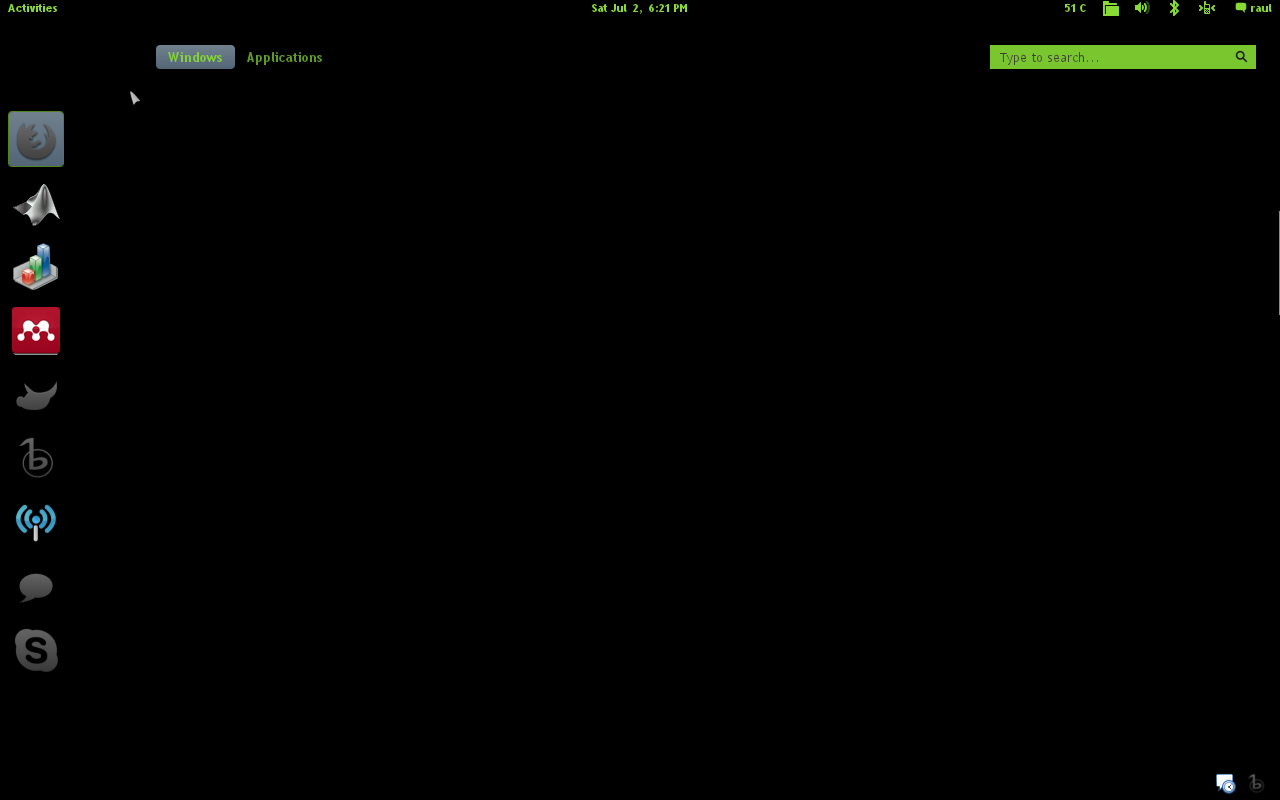
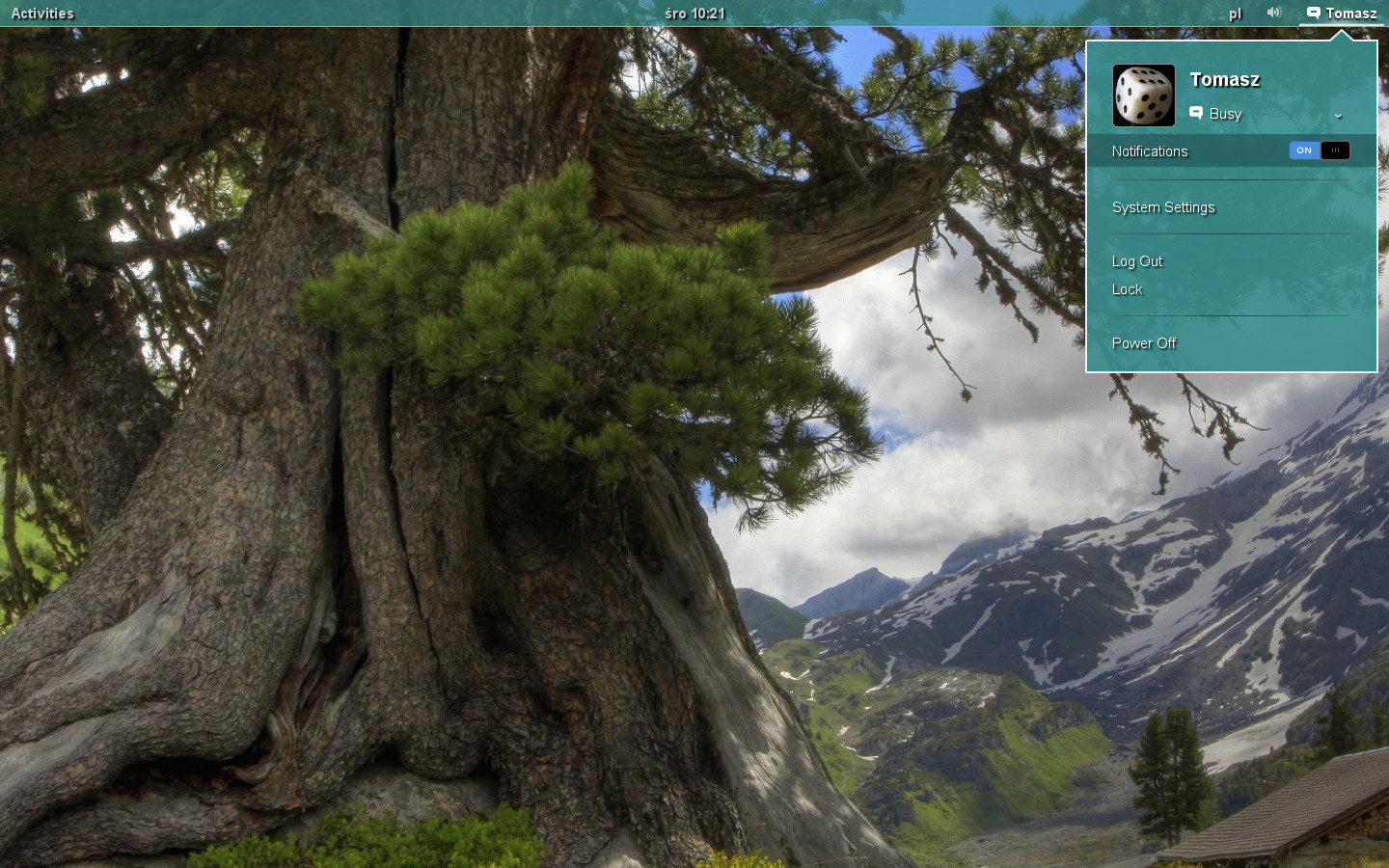
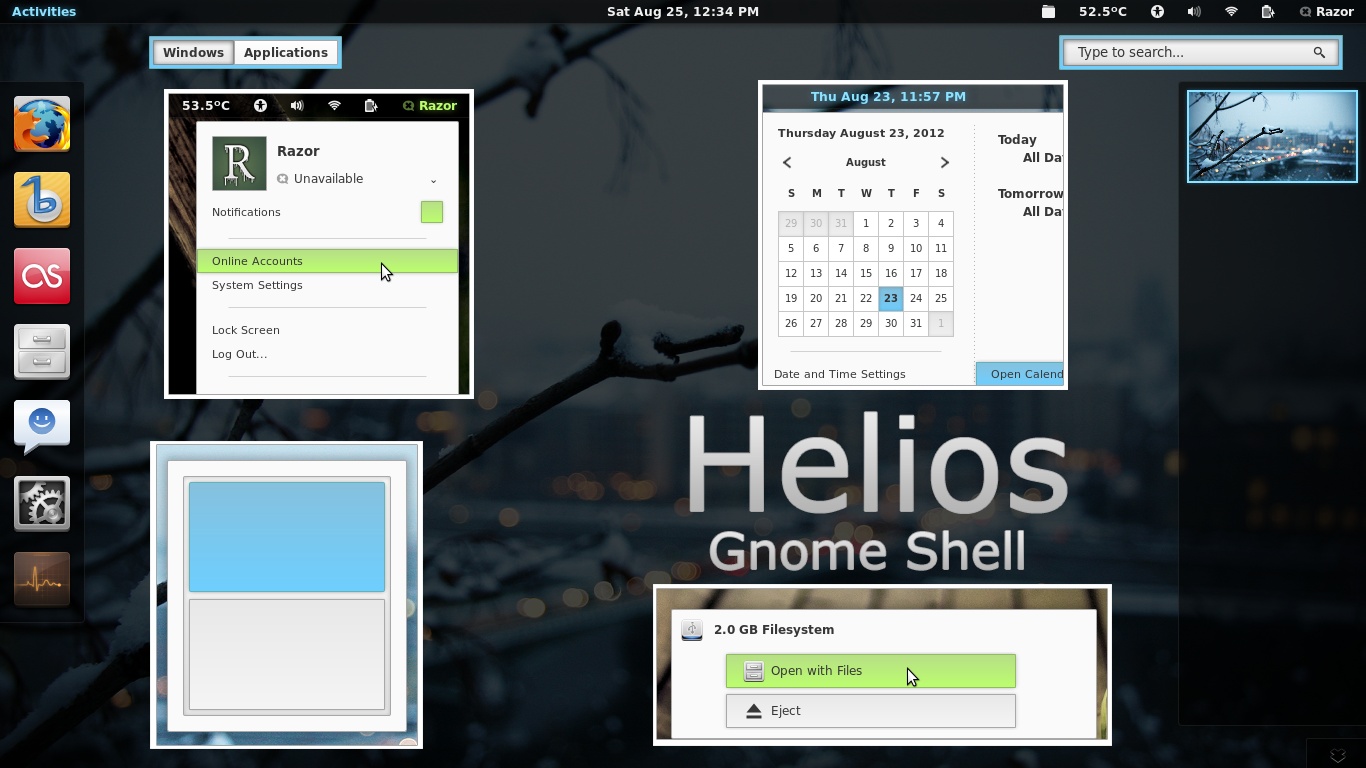
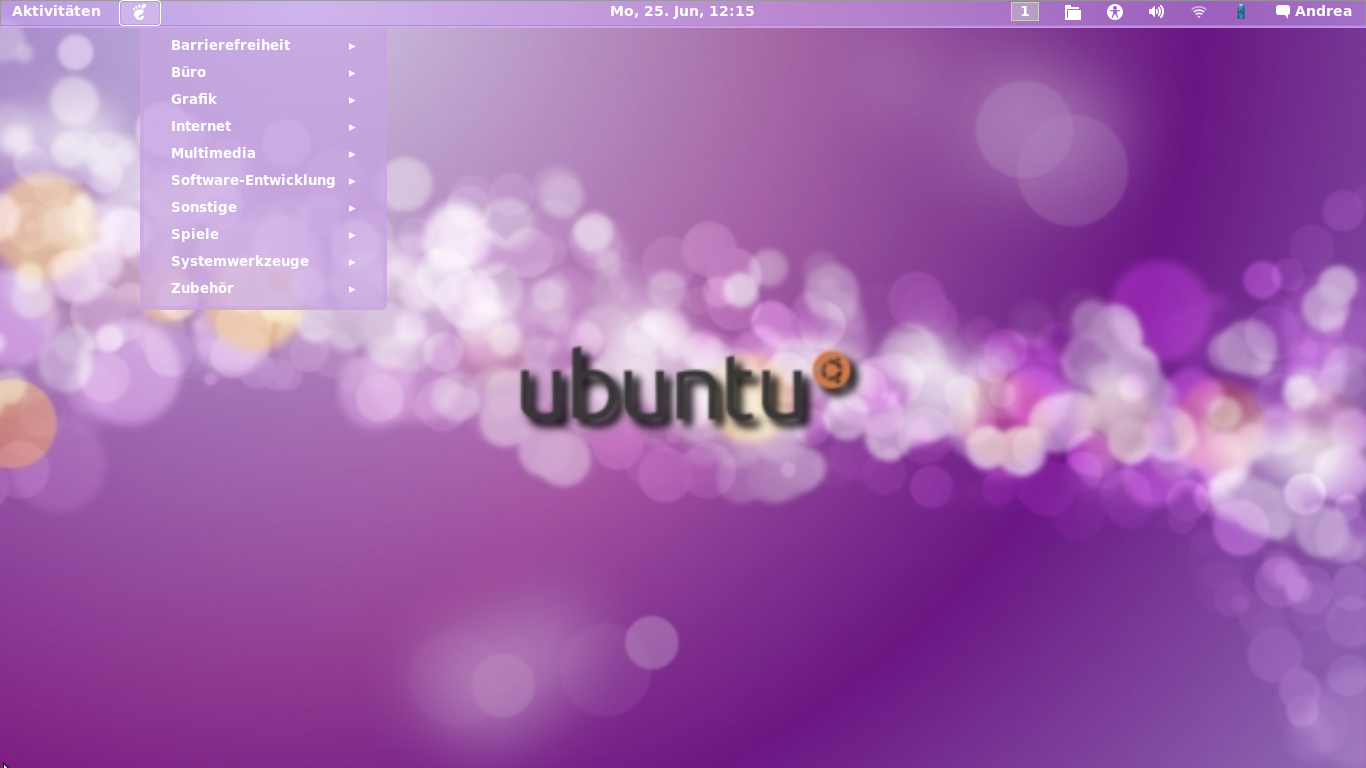
Kommentare nicht gefunden